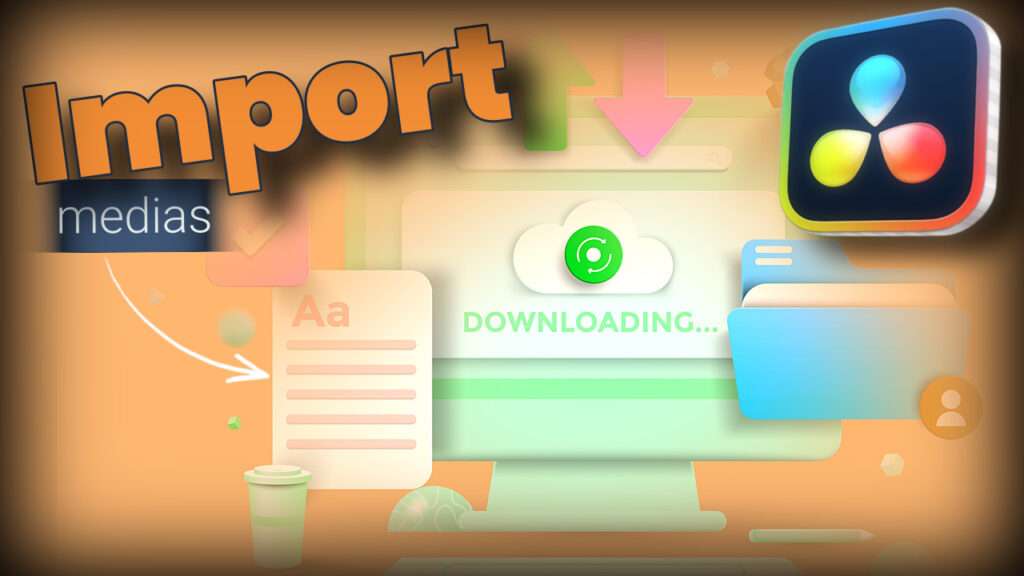Introduction
Dans cet article, je vais te montrer les différentes manières d’importer tes médias dans DaVinci Resolve.
Que tu préfères une méthode manuelle ou une synchronisation automatique, tu découvriras toutes les astuces pour gagner du temps et mieux organiser tes projets.
C’est parti ! 😀
Importer médias DaVinci Resolve
🎞️ Étape 1 – Méthode manuelle
La méthode la plus utilisée, c’est l’import manuel depuis la page Media.
En bas de l’interface, tu trouveras l’espace de stockage, qui te permet de naviguer dans tes disques et dossiers pour localiser les fichiers.

Si un disque n’apparaît pas, rends-toi dans les Préférences, onglet Système, puis Espaces de stockage pour l’ajouter manuellement.
Une fois le média trouvé, tu peux faire un clic droit → “Ajouter à la bibliothèque de médias” ou simplement glisser-déposer depuis ton explorateur de fichiers.
Pour importer un dossier entier, tu as plusieurs options : importer seulement le dossier principal, inclure aussi les sous-dossiers, ou créer automatiquement des chutiers pour garder une organisation hiérarchique identique.

Un chutier est un dossier virtuel qui sert à organiser tes médias directement dans DaVinci Resolve.
Tu peux aussi importer depuis n’importe quelle page (Cut, Montage, Fusion, Étalonnage, Fairlight) en faisant clic droit → “Importer des médias”.
💡 Info : DaVinci Resolve lie les fichiers sans les copier.

Assure-toi donc que tes médias soient stockés dans un emplacement stable et rapide.
Si tu travailles avec de longs fichiers, tu peux même créer un sous-plan : ouvre le média dans le Viewer, définis entrée/sortie, puis crée un sous-plan pour importer uniquement la portion utile.
⚡ Étape 2 – Méthode automatique avec synchronisation
La deuxième méthode est la plus rapide : synchroniser un dossier de ton système avec un chutier dans DaVinci Resolve.
Depuis la page Cut, clique sur l’icône “Importer un dossier”.
Cela crée un chutier qui correspond exactement à ton dossier source.
Ensuite, clic droit sur ce chutier → “Synchronisez automatiquement les fichiers médias”.
Chaque fichier ajouté dans ce dossier sera alors importé automatiquement dans ton projet.
⚠️ Attention : Pour que ça marche, le chutier doit déjà contenir au moins un fichier, tous les médias doivent venir du même chemin d’accès, et le nom du chutier doit correspondre exactement au dossier d’origine.
Tu peux aussi relancer la synchro manuellement via clic droit → “Synchronisez de nouveau les fichiers médias”.

Supprimer un média dans DaVinci Resolve ne supprimera jamais le fichier original de ton disque.
Formation gratuite DaVinci Resolve
Vous êtes nouveau sur DaVinci Resolve ou vous souhaitez améliorer vos compétences en montage vidéo ?
Je vous propose une formation gratuite pour vous accompagner dans la réalisation de votre premier montage vidéo.
Que vous soyez débutant ou que vous ayez déjà quelques notions, cette formation est conçue pour vous aider à maîtriser les bases du logiciel rapidement et efficacement.
Au programme :
- Introduction à l’interface de DaVinci Resolve : comprendre les différents panneaux et outils
- Premiers pas dans l’édition vidéo : couper, ajuster et manipuler les clips
- Ajouter des effets et des transitions : améliorer vos vidéos avec des effets professionnels
- Trucs et astuces : des conseils pour travailler plus rapidement et efficacement
Inscrivez-vous dès maintenant et commencez à monter vos vidéos comme un pro ! ⬇️⬇️⬇️
DaVinci Resolve Facile
5 MODULES pour vous aider à monter vos vidéos simplement et rapidement ! (+BONUS OFFERT!!!)
Tutoriel YouTube
Conclusion
Voilà, tu connais maintenant les deux meilleures façons d’importer tes médias dans DaVinci Resolve : manuellement pour plus de contrôle, ou automatiquement grâce à la synchronisation pour gagner un temps précieux.
🚀 Organise bien tes chutiers et assure-toi que tes fichiers soient toujours accessibles pour éviter les mauvaises surprises.
À bientôt 👋